Как отправить пуш-рассылку
Выпуск веб-пушей — это сообщение, отправленное от сайта тем посетителям, которые дали согласие на п�олучение рассылок. Чтобы отправить пуш-рассылку, нужно сначала подключить веб-пуши на сайт.
Как подключить веб-пуши на сайт
Чтобы создать выпуск, зайдите в раздел Рассылки → Выпуски, нажмите «Создать выпуск» и выберите пункт Web Push.
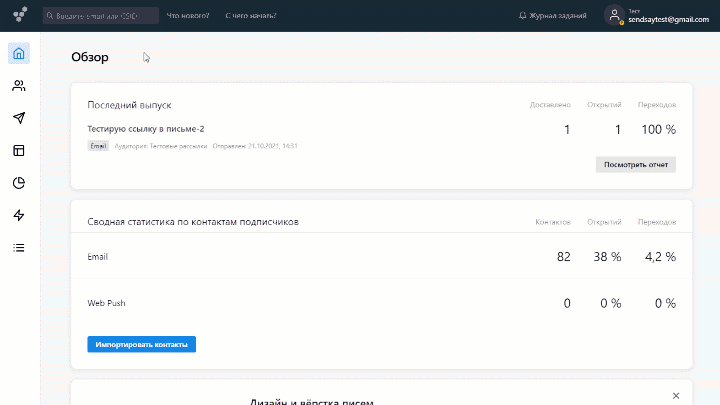
Подготовка выпуска к отправке проходит в четыре шага:
1. Выберите аудиторию
Выпуск можно отправить подписчикам одного сайта.
2. Настройте содержимое
При создании пуш-рассылки важно учитывать, что внешний вид и длина сообщения зависят от браузера и операционной системы получателя. С помощью режима �предпросмотра проверьте, как рассылку увидят пользователи Windows, macOS и Android в разных браузерах:
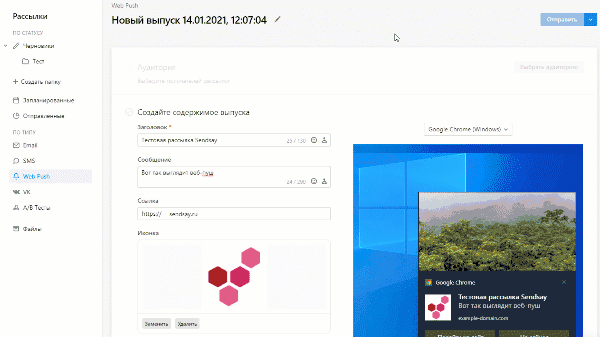
Ограничение символов в веб-пушах
Веб-пуш состоит из следующих элементов:
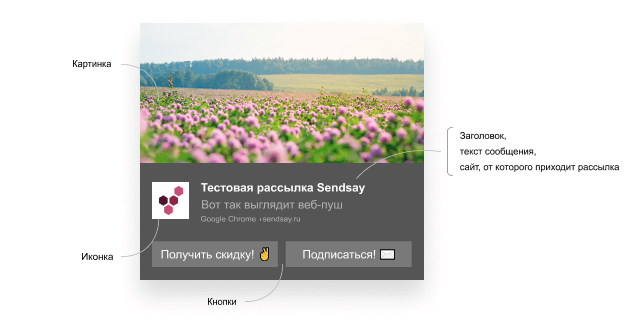
Заголовок и текст сообщения. Веб-пуши можно персонализировать, но это будет работать только для тех подписчиков, о которых у вас есть данные из других каналов (например, если кто-то передал вам имя и фамилию при подписке на email-рассылку). Данные из разных каналов объединятся, если подписчик поучаствует в рассылках по обоим каналам.
Иконка, которая показывает подписчикам, от кого пришли веб-пуши (если ничего не подставить, будет логотип Sendsay). Иконку можно загрузить как при создании выпуска, так и в настройках сайта (для этого откройте раздел Подписчики → Web push, выберите нужный сайт и перейдите во вкладку Настройка и установка).
Ссылка на страницу, куда попад�ут подписчики при клике на пуш. На самом уведомлении она не показывается (там есть только адрес сайта, от которого приходят веб-пуши).
Кнопки (опционально). В уведомление можно добавить одну или две кнопки — чтобы перейти по ссылкам или закрыть пуш.
Картинка (опционально). Изображения показываются не во всех операционных системах и браузерах, а только в следующих:
- Google Chrome на Windows и Android,
- Mozilla Firefox на Windows,
- Edge.
В пушах показываются только горизонтальные картинки. Если загрузить вертикальное изображение, сохранится его центр, а верх и низ обрежутся.
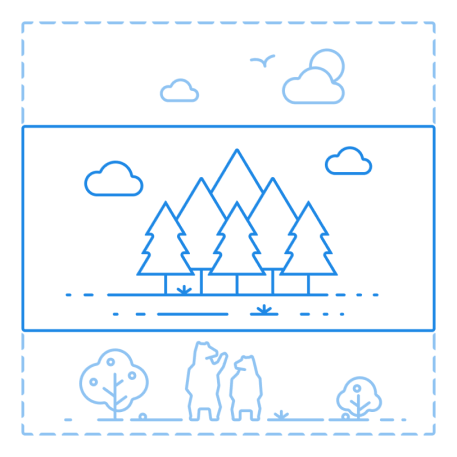
3. Подключите дополнительные настройки (опционально)

-
Отслеживать клики в Google Analytics и Яндекс.Метрике: клики можно отслеживать в сторонних системах аналитики с помощью UTM-меток. Они нужны для анализа поведения подписчиков, карты кликов и эффективности рассылки в Google Analytics и Яндекс.Метрике.
Как добавить UTM-метки в письмо
ВажноОтслеживать показатели доставки, открытий, кликов и других параметров каждого выпуска можно также в разделе Статистика → Массовые рассылки.
-
Передавать дополнительные данные: с помощью этого пункта можно настроить передачу дополнительных данных для персонализации веб-страниц для подписчика.
-
Изменить настройки доставки: настройки доставки состоят из двух параметров — периода доставки и продолжительности показа уведомлений. Оба параметра можно установить в настройках сайта, чтобы не заполнять их каждый раз при создании рассылки — для этого в разделе Подписчики → Web Push откройте нужный сайт и перейдите во вкладку Настройка и установка.
-
Период доставки: веб-пуши отправляются подписчикам, когда они подключены к интернету. Период доставки — это интервал, в течение которого сервис ждёт подключения недоступных подписчиков (от часа до месяца, по умолчанию 12 часов).
При выборе периода доставки обращайте внимание на то, через какое время веб-пуш перестанет быть актуальным. Не ставьте большие значения, если есть привязка ко времени: например, подписчики вряд ли обрадуются, получив уведомление о вебинаре, который уже закончился, или о промокоде, который больше не действует. А если привязки ко времени нет, и вы, например, хотите сообщить о новом материале на вашем сайте, выберите период побольше, чтобы охватить как можно большую аудиторию.
-
Продолж�ительность показа:
- пуш будет показываться фиксированное время (от 8 до 20 секунд в зависимости от браузера),
- пуш будет висеть на экране, пока пользователь его не закроет (вариант по умолчанию).
-
-
Не преобразовывать ссылки: включите эту опцию, если нет необходимости подсчитывать переходы и вы хотите оставить ссылки в исходном виде.
-
Проверять существование адресов: с этой настройкой рассылка не выйдет, если система обнаружит ссылки, по адресу которых ничего нет.
4. Выберите способ отправки
Есть четыре способа:
Отправить сразу.
Запланировать выпуск (до отправки выпуски хранятся в папке «Запланированные», где их можно редактировать).
Оптимизировать время выпуска — выпуск отправляется каждому подписчику в то время, когда он с наибольшей вероятностью откроет уведомление (это определяет алгоритм). �Способ эффективен после месяца активных рассылок: сначала нужно отправить несколько выпусков, чтобы накопить статистику по открытиям.
Функция оптимизации времени подключается отдельно — чтобы активировать её в аккаунте,
Отправлять выпуск по частям — выпуск отправляется небольшими пачками через одинаковые интервалы времени. Это поможет распределить нагрузку на колл-центр.